
小白一键重装系统最新版本V2.5.44.1220对比之前的几个版本改动比较大,采用了全新的UI设计,界面更加清新简洁;更加完美的系统重装机制,重装系统更加稳定快速;在快速的同时我们新增了下载限速功能,可以自定义限制下载速度避免影响其他的网络使用。
官方网站:http://www.01xitong.com/
小白一键重装版本V2.5.44.1220更新说明:
1.全新UI设计,更加美观,实用。
2.增加U盘启动功能,满足用户U盘装系统需求
3.增加备份还原功能,满足用户备份还原需求
4.增加微信公众号功能,方便用户与官方沟通
5.增加问题反馈功能,给用户提供更好的交流平台
使用须知:
1、关闭所有杀毒软件(360杀毒&安全卫士、QQ管家、金山毒霸等)以及系统防火墙。系统上的所有安全措施都是导致系统镜像无法写入,导致系统安装失败甚至崩溃;
2、建议先下载好驱动精灵万能网卡版软件以及所需安装系统的相应激活工具,预防系统重装后个别机型无法连接网络以及系统未激活可手动处理(软件直接解决,很简单)。
使用教程:
在这篇教程里,小编将向大家详细介绍新版小白一键重装系统win7的方法,帮助大家更加深入了解新版小白的功能,大家快来看看吧。
工具:小白一键重装系统(www.01xitong.com)
小白一键重装系统win7步骤:
1、下载小白一键重装系统,在打开之前先退出杀毒软件,避免杀毒软件阻拦操作步骤。
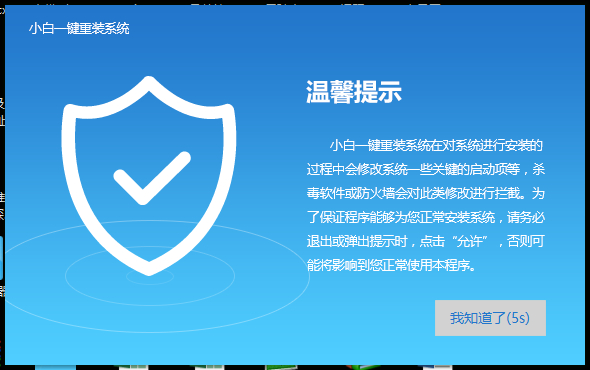
2、打开小白一键重装系统,点击【一键装机】,在这里,小编选择【系统新装】,如下图所示:
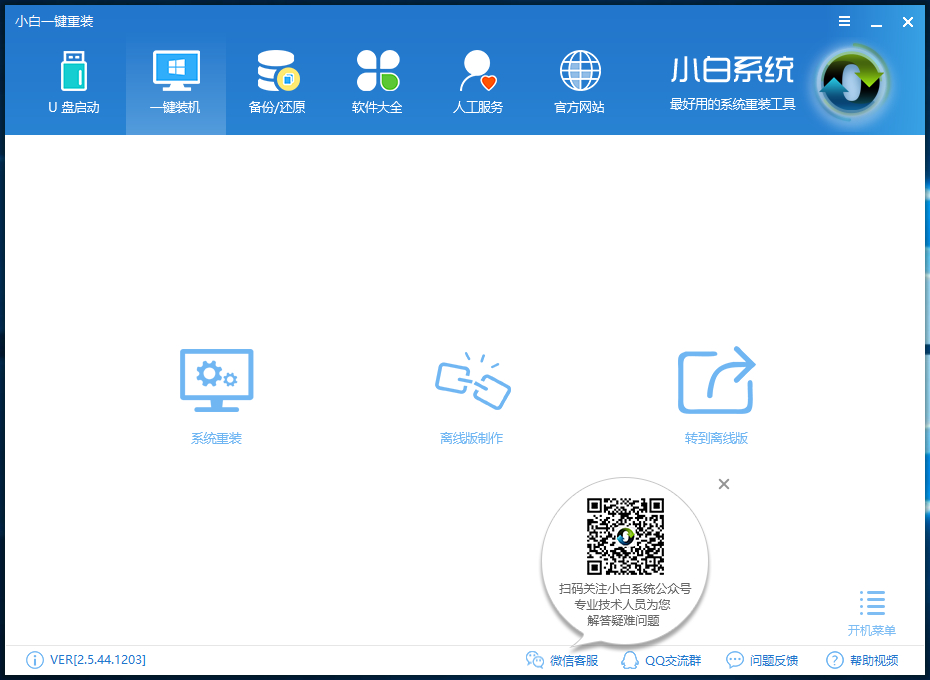
3、小白会优先检测本地环境是否符合装机条件,检测完毕后点击下一步,如下图所示:

4、接着我们进入了【选择系统】画面,在这里小编选择win7 64位纯净绿色最新版,然后点击【安装此系统】,如下图所示:

5、在第三步【备份资料】里,我们不仅可以“备份文件”,还可以“备份系统”,大家可以根据自己实际需求进行选择,完成后点击下一步。

6、第四步我们将会下载系统并对资料进行备份。
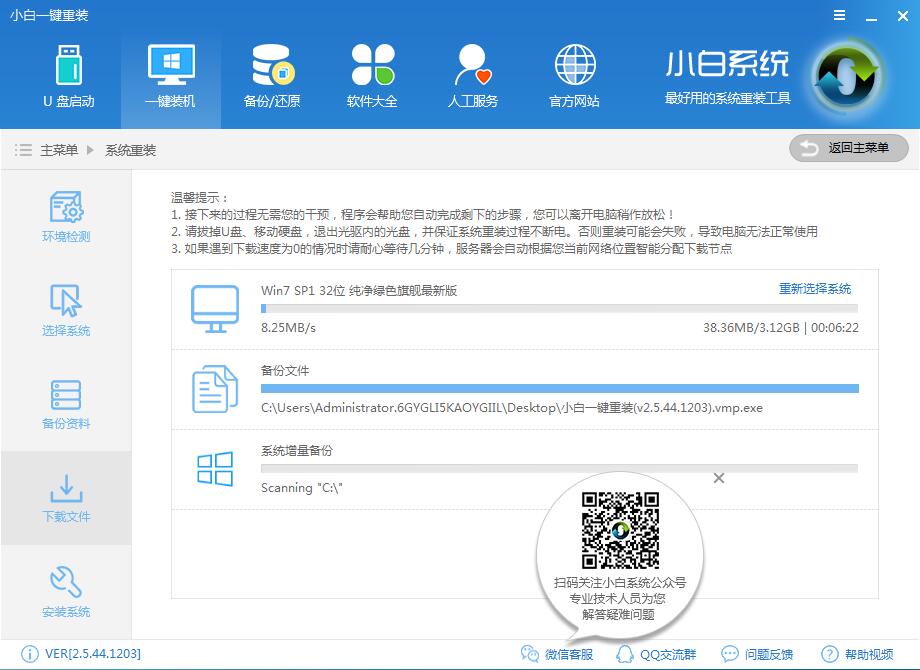
7、系统下载完成后,小白将会校验系统文件MD5值,完成后会自动重启进行系统重装。

8、重启完成后点击选择“小白DOS-GHOST系统安装模式”进入安装
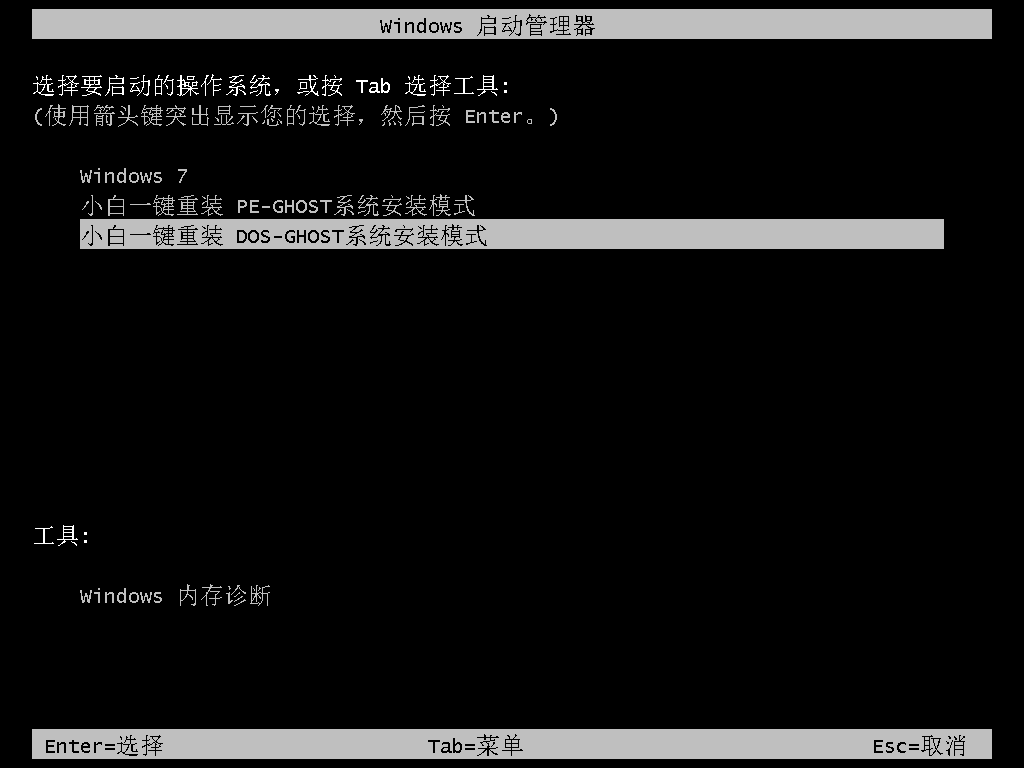
9、下图为安装进度条,读完后部署安装。

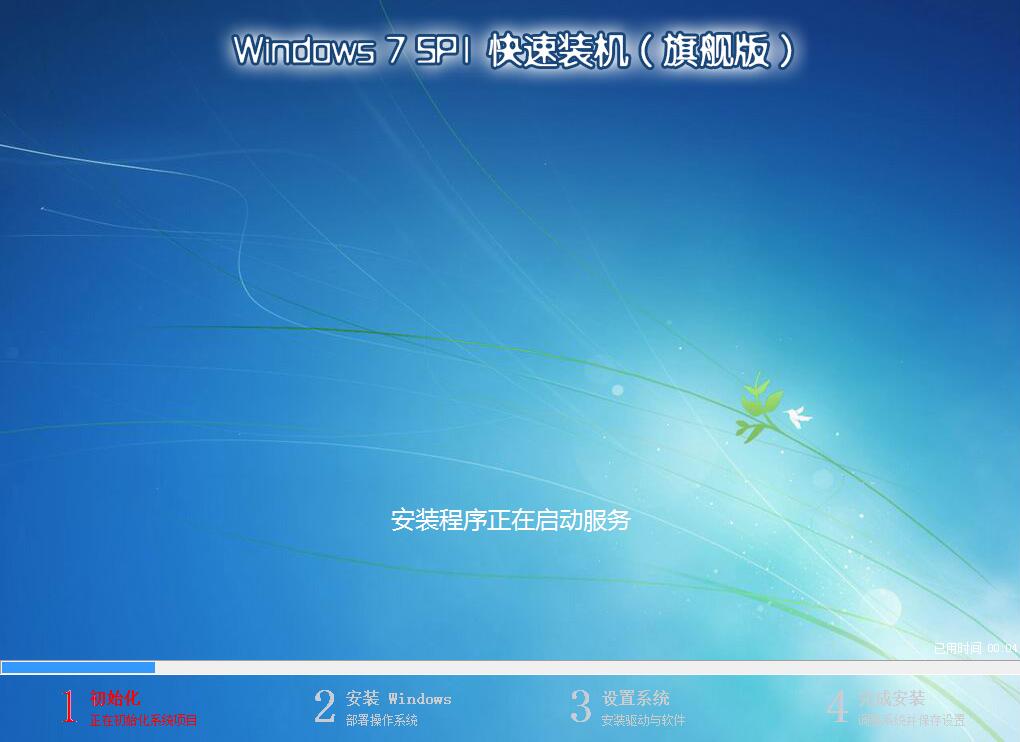
10、重装win7完成,进入win7桌面。

通过上述步骤,小白一键重装系统win7就完成了,是不是很简单呢。赶快去与小伙伴们分享吧。



流星网络电介绍: ★最好的网络电视软件,1000套全球卫视电视+5000集热播电视剧和电影=终身免费收看,不需要安装其它任何硬件设备。 节目优势: ◆精彩的卫星电视:◎高速体育直播频道
Copyright ©2018-2023 www.958358.com 粤ICP备19111771号-7 增值电信业务经营许可证 粤B2-20231006